Split & Join Files sa Split Byte, besplatnim softverom za cijepanje i spajanje datoteka
Ponekad je potrebna dob za prijenos velike datoteke našim prijateljima, kolegama ili šefu. Jedna učinkovita metoda je pokušati podijeliti izvornu datoteku na nekoliko malih dijelova, a zatim je poslati kao privitak e-pošte. Za to nam je potreban program koji može podijeliti podatke u zgodne dijelove male veličine. Split Byte je besplatni softver koji će vam to omogućiti jednostavno.
Split Byte besplatni je svestrani program za cijepanje i spajanje datoteka za Windows . Aplikacija se može koristiti za dijeljenje velikih datoteka na manje dijelove i kasnije njihovo spajanje – tako da ih možete poslati e-poštom kad god postoji ograničenje veličine za prijenos. Podijeljeni dijelovi također mogu biti šifrirani i zaštićeni lozinkom ili komprimirani i poslati e-poštom.
Dijeljenje datoteka s podijeljenim bajtom
Nakon što preuzmete program i instalirate ga, kliknite karticu ' Razdijeli(Split) ' i pronađite datoteku koju želite podijeliti. Ako želite, možete ručno unijeti put do datoteke u polje Datoteka(File) do Splita(Split) . Također možete povući i ispustiti veliku datoteku.
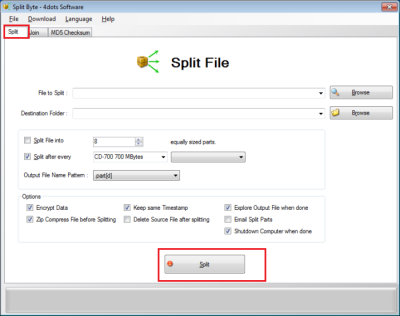
Kasnije ćete morati navesti odredišnu mapu(Destination Folder) podijeljenih dijelova. Pritisnite(Press) gumb 'Pregledaj' za odabir izlazne mape ili ručno unesite put u odgovarajući kombinirani okvir.
Zatim odaberite želite li datoteku podijeliti na podijeljene dijelove jednake veličine ili prikladnu veličinu po vašem izboru. Ne zaboravite također navesti uzorak naziva izlazne datoteke.
Ako želite šifrirati podijeljene dijelove ili ih komprimirati, navedite to sada. Također možete odabrati, ako želite da podijeljeni dijelovi imaju isti snimak datuma i vremena, poput originalne datoteke.
Za slanje podijeljenih dijelova e-poštom navedite račun e-pošte primatelja i navedite tijelo e-pošte. Split Byte automatski će e-poštom poslati podijeljene dijelove na adresu e-pošte primatelja.
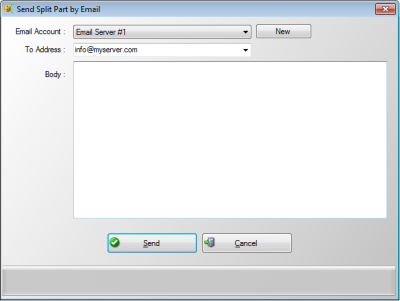
Osim toga, možete odabrati želite li automatski isključiti računalo nakon završetka dugotrajnog procesa podjele; jer ponekad za vrlo velike datoteke proces može potrajati.
Spajanje podijeljenih datoteka pomoću Split Byte
Za spajanje Split datoteka odaberite drugu karticu glavnog zaslona, tj. karticu Pridruži . (Join)Zatim pritisnite gumb “Pregledaj” da odaberete prvu datoteku podijeljenog dijela i odredite naziv izlazne datoteke pritiskom na odgovarajući gumb “Pregledaj” ili unosom u kombinirani okvir Izlazne datoteke. (Output)Konfigurirajte i druge važne opcije.
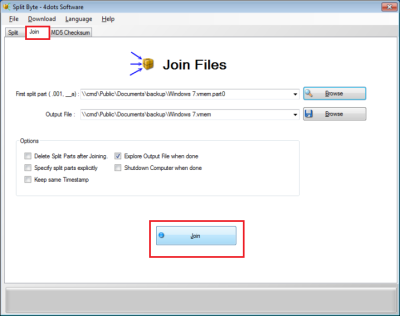
Također navedite, trebaju li datoteke koje se spajaju biti specificirane, eksplicitno na drugom zaslonu ili ne.
Konačno, navedite treba li se Windows Explorer otvoriti nakon završetka procesa pridruživanja, s prethodno odabranom spojenom datotekom i treba li automatski isključiti računalo nakon završetka dugotrajnog procesa pridruživanja.
Nakon što je sve konfigurirano, pritisnite gumb 'Pridruži se'.
Provjerite je li proces Split and Join od strane Split Byte bio uspješan
Za to jednostavno usporedite MD5 kontrolne zbroje izvora i generirane spojene datoteke. Ako su dva MD5 kontrolna zbroja ista, to znači da su datoteke iste i da je operacija uspješna.
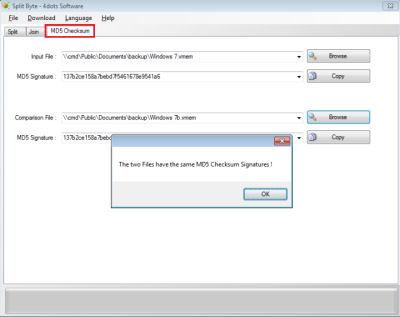
Dakle, pritisnite gumb 'Pregledaj', odaberite prvu datoteku, a zatim pritisnite drugi gumb "Pregledaj" da biste odredili drugu datoteku. Split Byte će automatski usporediti dva MD5 kontrolna zbroja dviju datoteka i obavijestiti vas o rezultatu usporedbe.
Ako naiđete na probleme pri preuzimanju Split Byte , samo provjerite postavke vatrozida ili postavke upravitelja preuzimanja. I ne pokušavajte otvoriti vezu desnim klikom miša.
Preuzmite(Download)(Download) SplitByte sa službene web stranice. Imajte na umu da ovaj program može pokušati instalirati drugi neželjeni program, pa želite označiti opciju Prilagođeno(Custom) postavljanje i poništiti opciju za instaliranje ponuda trećih strana.
Related posts
Najbolji besplatni softver File Splitter and Joiner za Windows 10
Provjerite integritet datoteke besplatnim provjerama integriteta datoteka i kontrolnog zbroja
File Blender je prijenosni besplatni softver za pretvaranje datoteka za Windows PC
Najbolji besplatni softver za kompresiju datoteka za Windows 11/10
Besplatan softver za pronalaženje i uklanjanje duplikata datoteka za Windows 11/10
Kako otvoriti PSD datoteke bez Photoshopa
Kako promijeniti vlasništvo nad datotekom ili mapom u sustavu Windows 11/10
ISOBuddy preuzimanje: Pretvorite i snimite bilo koju sliku diska u ISO
Kako otvoriti CUE & BIN datoteke u sustavu Windows 10 pomoću PowerISO-a
Izbrišite, premjestite, preimenujte zaključane datoteke i mape uz Unlock IT
Optimizirajte datoteke s besplatnim FileOptimizerom za Windows 10
Kako prikvačiti datoteku ili mapu na izbornik Start u sustavu Windows 11/10
Hiberfil.sys, Pagefile.sys i nova datoteka Swapfile.sys - Windows 11/10
Uklonite virus s USB flash pogona pomoću naredbenog retka ili batch datoteke
File Converter omogućuje brzo pretvaranje datoteka pomoću kontekstnog izbornika
Kako promijeniti zadano ponašanje datoteke ili mape Drag & Drop u sustavu Windows 10
Open Multiple Files omogućuje otvaranje više datoteka, mapa, aplikacija, URL-ova odjednom
Ponovno otvorite nedavno zatvorene mape, datoteke, programe, prozore
Kako pregledati EML datoteke u Windows File Exploreru
Besplatni softver za prijenos datoteka i aplikacija s jednog računala na drugo računalo
